(第二篇) Citrix VDI-in-a-Box 虛擬桌面安裝
這篇為大家介紹如何安裝 VDI-in-a-Box Manager 在 ESXi 5.1 伺服器,大家只要在 Citrix 官方網站下載 VDI Manager 的 .ova 檔案格式,再部署到 ESXi 5.1 伺服器內,那已經完成,十分之簡單。
Step 1:我們首先到以下 Citrix 官方網站下載頁面下載 VDI Manager 試用版本。
http://www.citrix.com/downloads.html
Step 2:假設大家已經有登入帳戶資料,請輸入在【Login ID】及【Password】,然後按【Login】按鈕。
Step 3:確認個人資料有沒有問題,在下方選取【*I have read and accept the Citrix End User License Agreement】,然後按【Get Trial】按鈕。
Step 4:因為會寄出下載連結給我們,請確認電子郵件,然後按【Submit】按鈕。
Step 5:完成申請下載試用版程序。
Step 6:開啟電子郵件就可以看到 Citrix 寄給我們下載連結,請按【VDI-in-a-Box for VMware ESX】開始下載。
Step 7:連接 vSphere Client 後,請按【File】→【Deploy OVF Template】。
Step 8:選取下載回來的【vdiManager_ESX_v5_2_0.ova】,然後按【Next】按鈕。
Step 9:我們可以看見虛擬硬碟大小,請直接按【Next】按鈕。
Step 10:輸入 VDI Manager 名稱,然後按【Next】按鈕。
Step 11:選擇那個 datastore 存放 VDI Manager,然後按【Next】按鈕。
Step 12:選取虛擬硬碟為【Thick Provision Lazy Zeroed】,然後按【Next】按鈕。
Step 13:選取【Power on after deployment】,然後按【Finish】按鈕。
Step 14:開始部署,請耐心等待。
Step 15:完成部署,請直接按【Close】按鈕。
Step 16:返回 vSphere Client 就可以看到 VDI Manager 成功開啟。
下一篇開始將 VDI-in-a-Box Manager 整合到 ESXi 5.1 伺服器。
(第一篇) Citrix VDI-in-a-Box 虛擬桌面介紹
(第二篇) Citrix VDI-in-a-Box 虛擬桌面安裝
(第三篇) Citrix VDI-in-a-Box 整合 ESXi 5.1 伺服器
(第四篇) Citrix VDI-in-a-Box 複製 Windows XP Virtual Machine


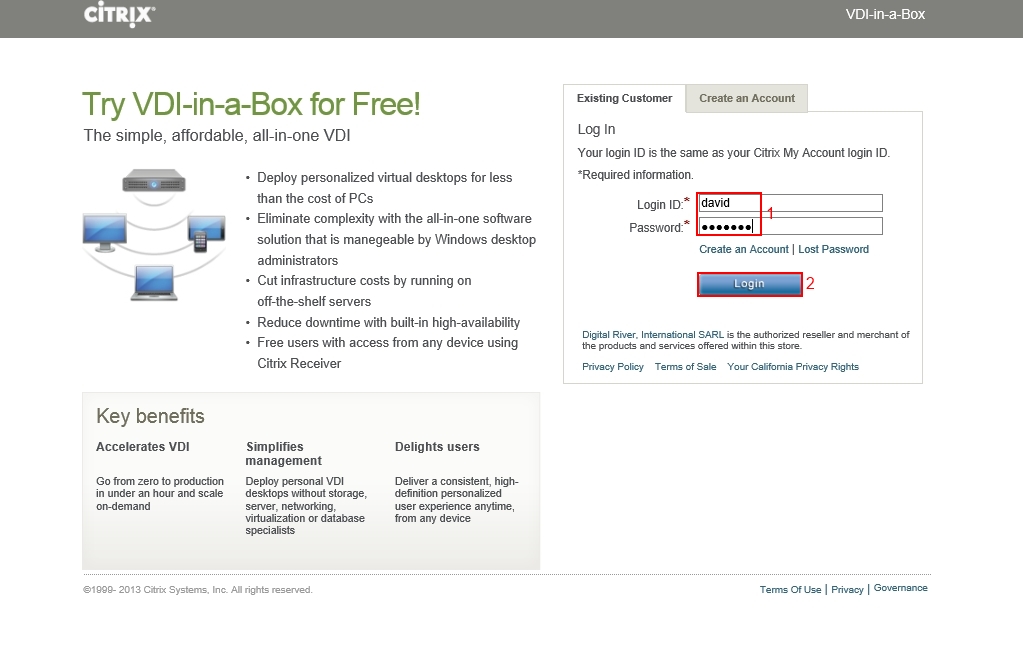
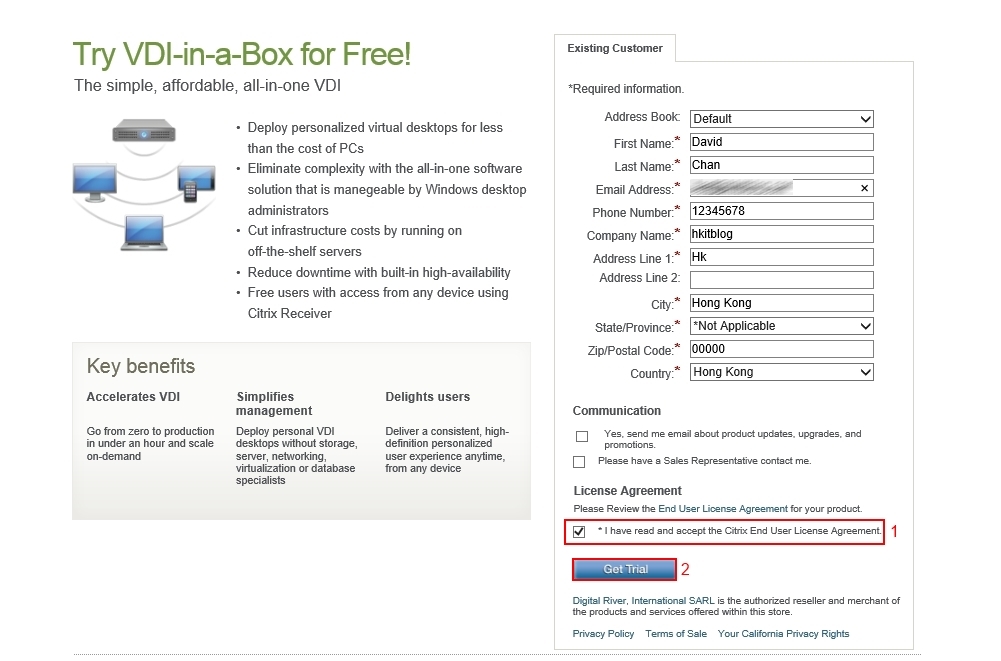
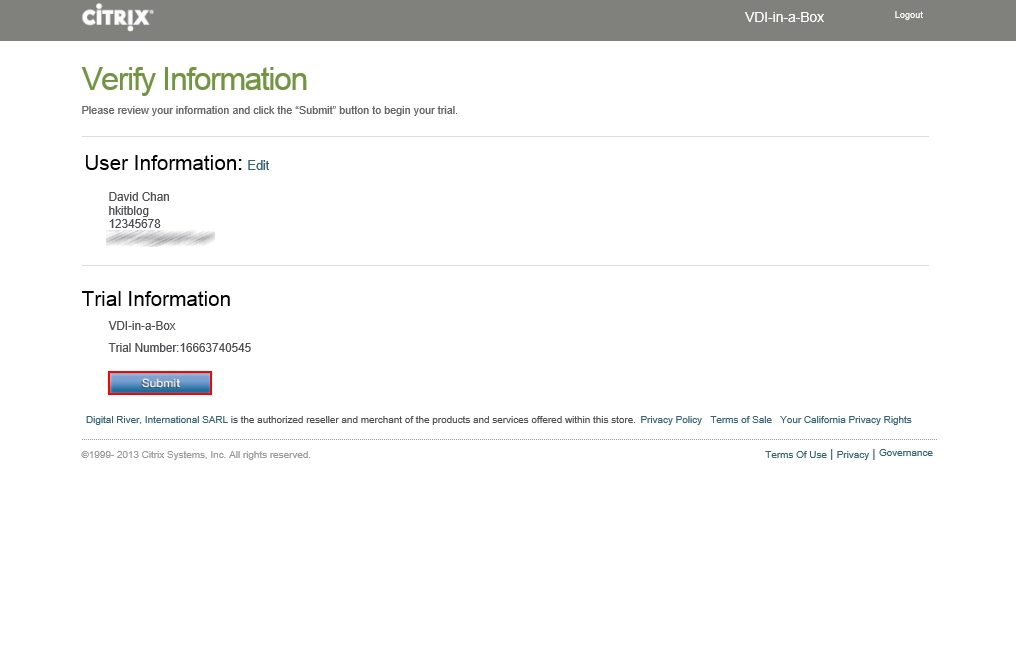
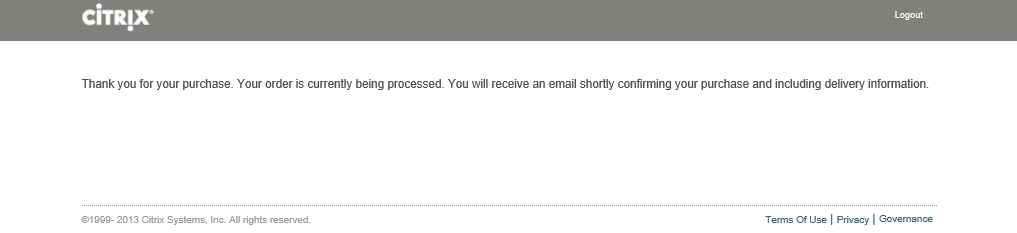
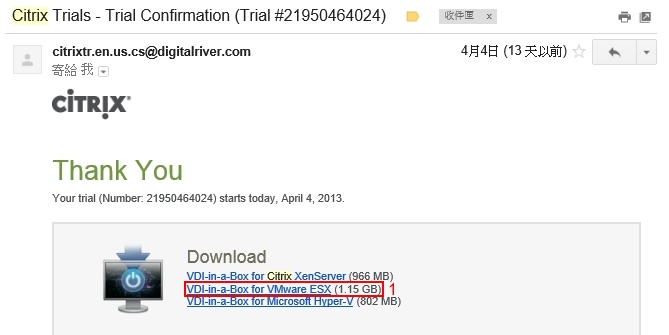
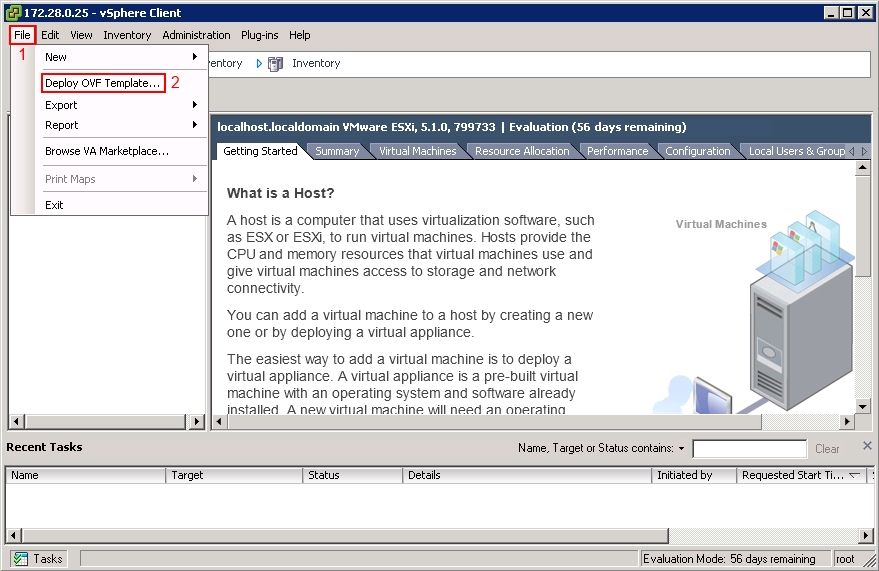
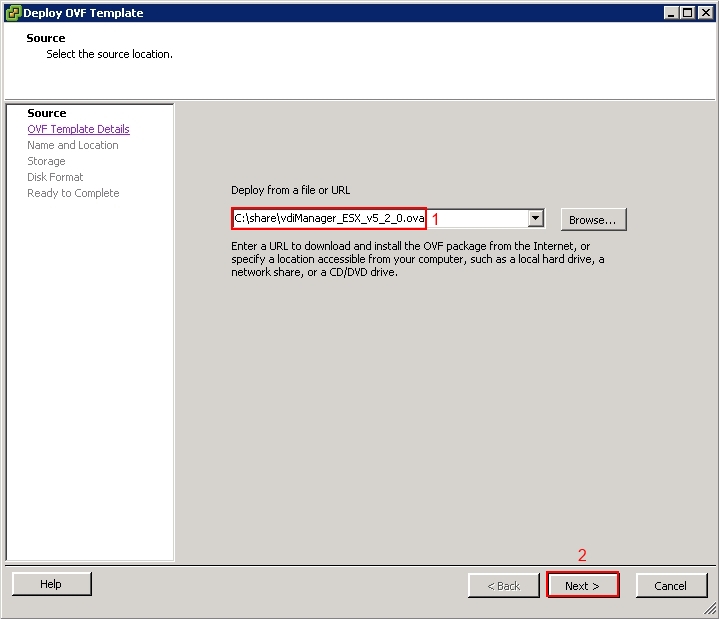
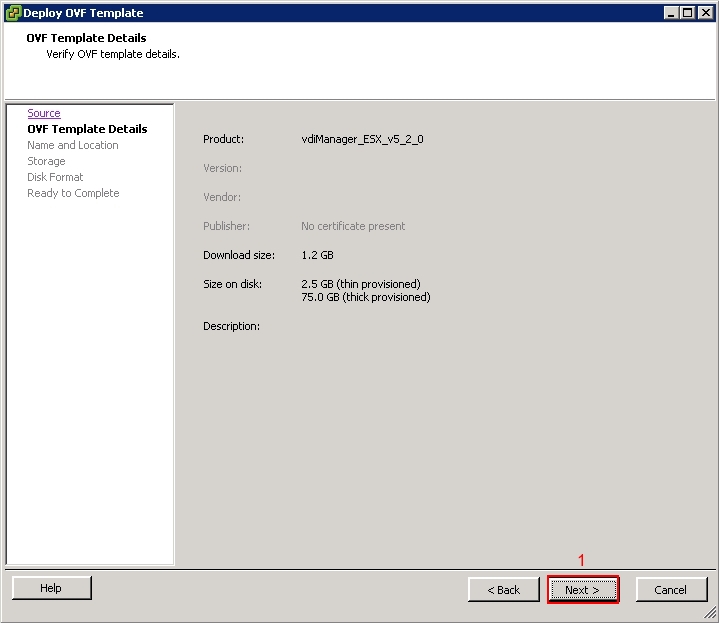
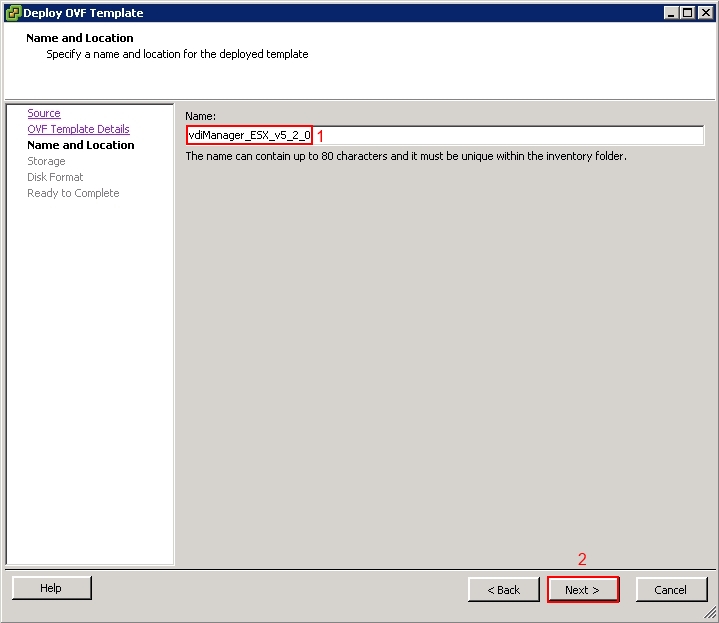
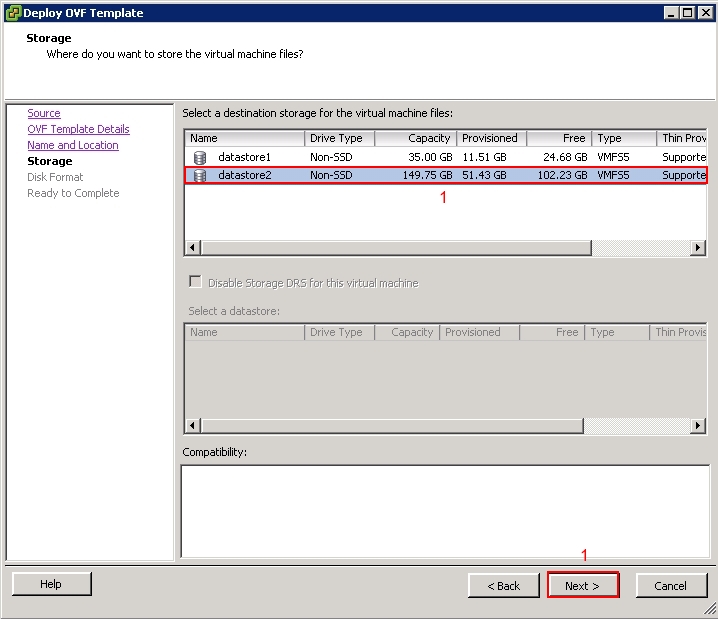
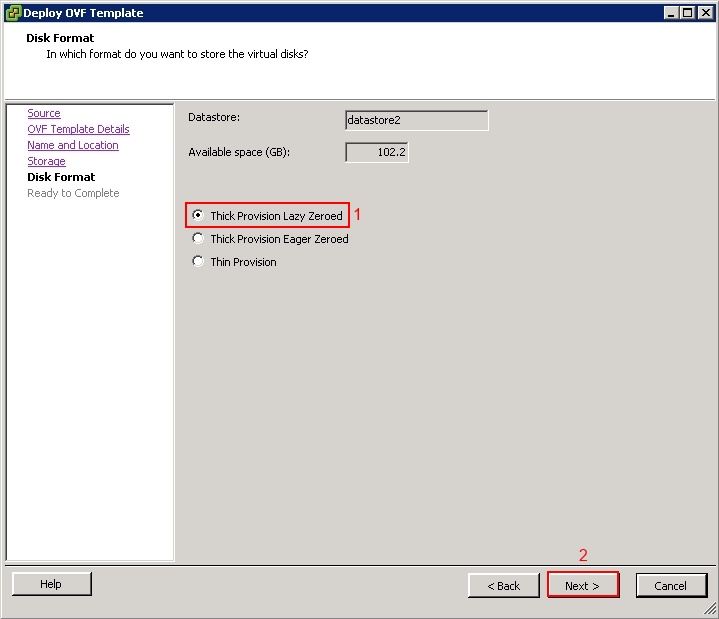
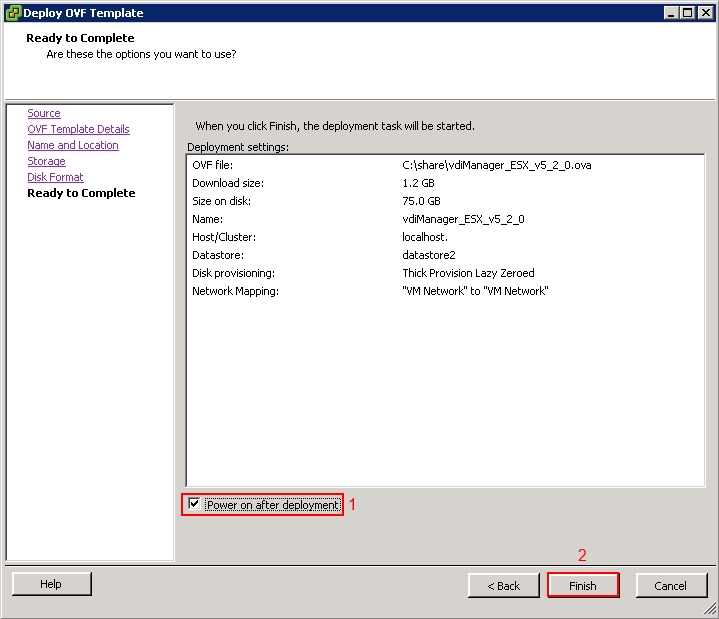
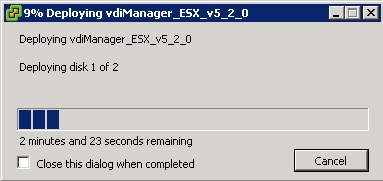

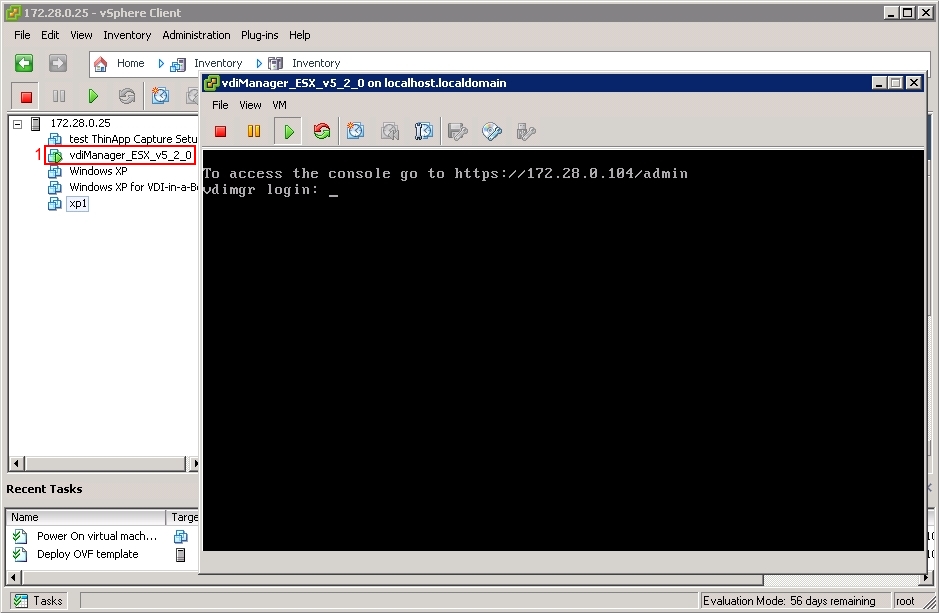


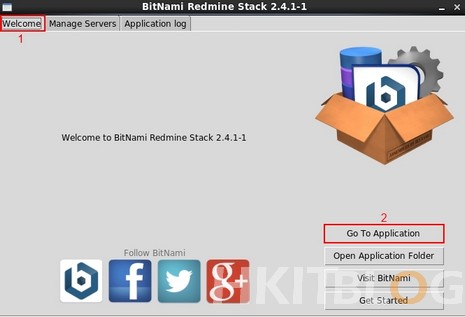



1 Response
[…] (第二篇) Citrix VDI-in-a-Box 虛擬桌面安裝 […]